Innholdsfortegnelse
Hvordan deler du et viktig dokument på nettet? Mange velger å bruke en PDF, som er nyttig for å dele forretningsdokumenter som ikke er ment å redigeres. Det er det som er nærmest elektronisk papir og brukes mye for å gjøre dokumenter tilgjengelig over nettet, for eksempel brukermanualer, skjemaer, magasiner og e-bøker.
Heldigvis er Adobes Acrobat Reader tilgjengelig som gratis nedlasting for de fleste operativsystemer (Windows, macOS, etc.), slik at nesten alle kan lese en PDF. Men hva om du trenger å redigere eller lage en PDF?
Da trenger du Adobes andre Acrobat-produkt, Adobe Acrobat Pro, og det vil koste deg nærmere $200 hvert år. Denne kostnaden kan være rettferdiggjort hvis programvaren tjener penger, men for den uformelle brukeren er den altfor dyr og også vanskelig å bruke.
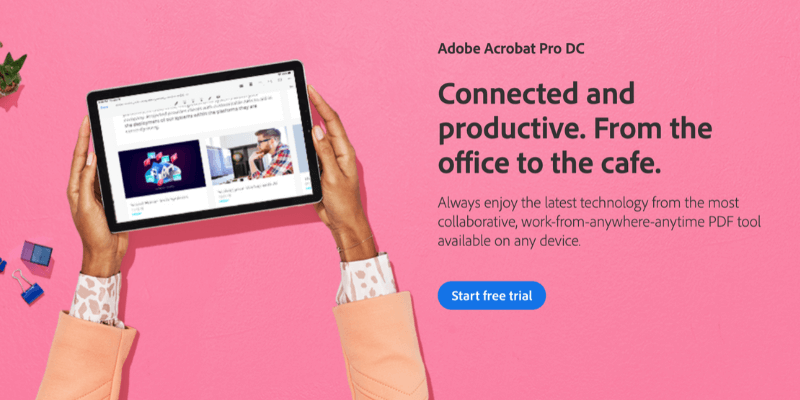
Finnes det et rimelig alternativ til Acrobat Pro ? Det korte svaret er "Ja". Det er et bredt utvalg av PDF-redigerere tilgjengelig til en rekke prispunkter. Og det er bra fordi behovene til enkeltpersoner varierer.
Avhengig av hvor du er på spekteret, kan du lete etter programvare med alle klokkene og fløyter, eller noe som er enkelt å bruke. Du vil kanskje ha en enkel, rimelig app, eller et verktøy som er det beste i bransjen.
Adobe Acrobat Pro er det kraftigste PDF-verktøyet du kan kjøpe – tross alt, Adobe oppfant formatet. Det er ikke billig, og det er ikke lett å bruke, men detvil gjøre alt du måtte ønske å gjøre med en PDF. Men hvis dine behov er enklere, les videre for noen verdifulle alternativer.
De beste Acrobat-alternativene for hjemmebrukere
1. PDFelement (Windows og macOS)
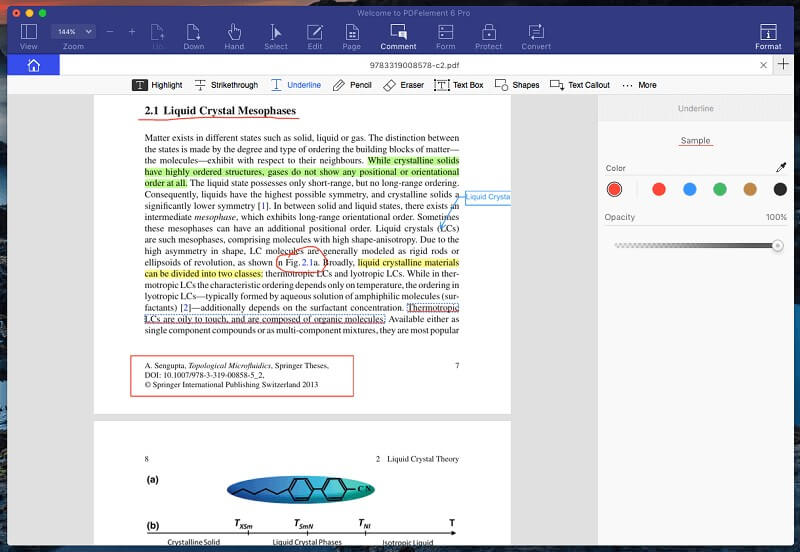
PDFelement for Mac og Windows (Standard $79, Pro fra $129) gjør det enkelt å lage, redigere, markere og konvertere PDF-filer. I vår beste PDF-redigeringssammendrag kåret vi den til det beste valget for folk flest.
Det er en av de rimeligste PDF-redigererne, samt en av de mest dyktige og brukbare. Den lar deg redigere hele tekstblokker, legge til og endre størrelse på bilder, omorganisere og slette sider og lage skjemaer. Les hele PDFelement-gjennomgangen vår her.
2. PDF Expert (macOS)
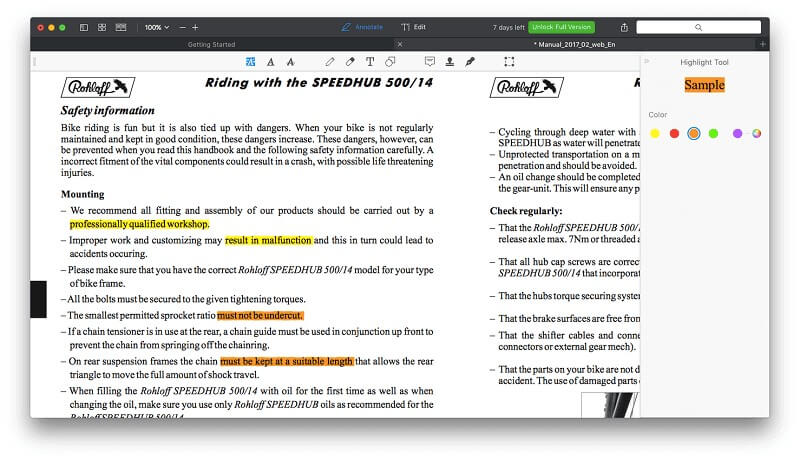
PDF Expert ($79,99) er en annen rimelig app som er rask og enkel å bruke . Det er den raskeste og mest intuitive appen jeg prøvde mens jeg tilbyr de grunnleggende PDF-markerings- og redigeringsfunksjonene de fleste trenger. Merknadsverktøyene lar deg fremheve, ta notater og doodle, og redigeringsverktøyene lar deg gjøre korrigeringer i teksten og endre eller justere bilder.
Det er et godt valg for de som leter etter en grunnleggende app, men kan ikke sammenlignes med PDFelement når det gjelder kraft. Les hele PDF-ekspertanmeldelsen vår for mer.
3. PDFpen (macOS)

PDFpen for Mac ($74,95, Pro $129,95) er et populært PDF-redigeringsprogram som tilbyr de essensielle funksjonene i en attraktivgrensesnitt. Det er ikke så kraftig som PDFelement og koster mer, men det er et solid valg for Apple-brukere. PDFpen tilbyr markerings- og redigeringsverktøy og utfører optisk tegngjenkjenning på importerte skannede filer.
Les hele PDFpen-anmeldelsen vår for å lære mer.
4. Able2Extract Professional (Windows, macOS og Linux)
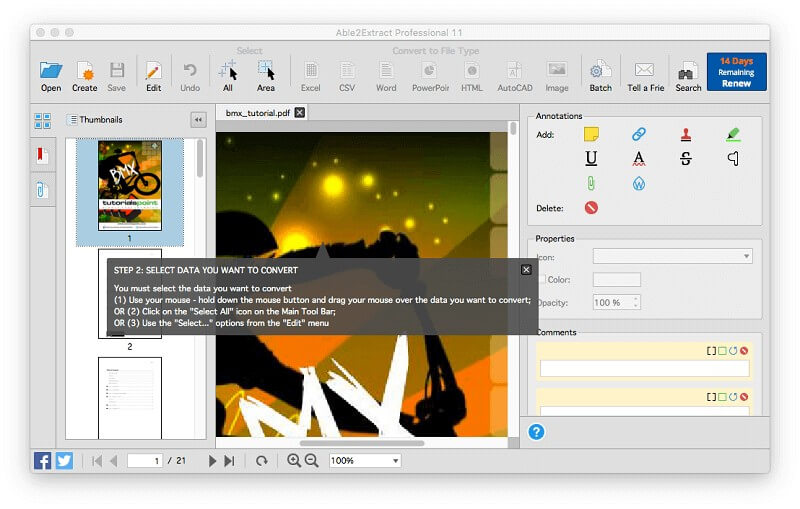
Able2Extract Pro ($149,95, $34,95 for 30 dager) har kraftige PDF-eksport- og konverteringsverktøy. Selv om den også er i stand til å redigere og markere PDF-er, er den ikke like dyktig som de andre appene. Able2Extract er i stand til å eksportere en PDF til Word, Excel, OpenOffice, CSV, AutoCAD og mer, og eksporten er av meget høy kvalitet, og beholder den originale layouten og formateringen.
Selv om det er dyrt, kan du abonnere én måned av gangen hvis du bare trenger det for et kort prosjekt. Les hele anmeldelsen vår her.
5. ABBY FineReader (Windows og macOS)
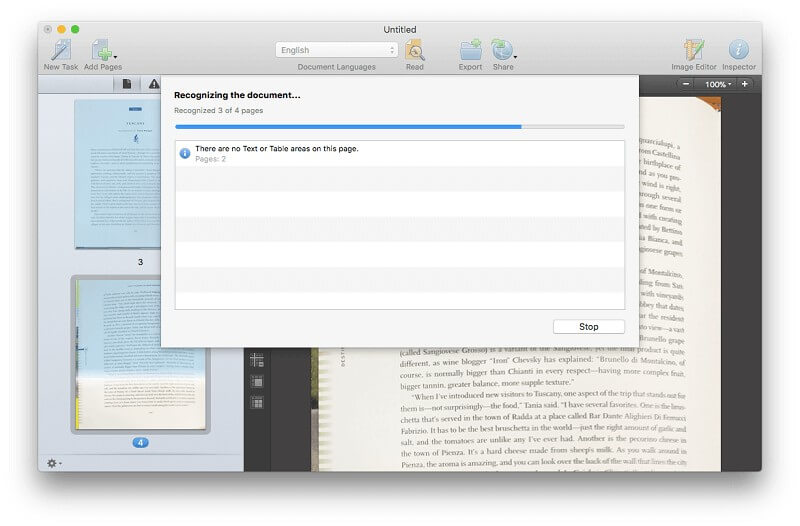
ABBY FineReader har en lang historie. Selskapet bruker sin egen svært nøyaktige optiske tegngjenkjenningsteknologi (OCR) som ble utviklet tilbake i 1989. Den anses for å være den beste i bransjen.
Hvis din prioritet er å gjenkjenne tekst nøyaktig i skannede dokumenter, er FineReader det beste alternativet, og mange språk støttes. Mac-brukere bør være klar over at deres versjon ligger etter Windows-versjonen med flere versjoner. Les hele anmeldelsen vår her.
6. Apple Preview
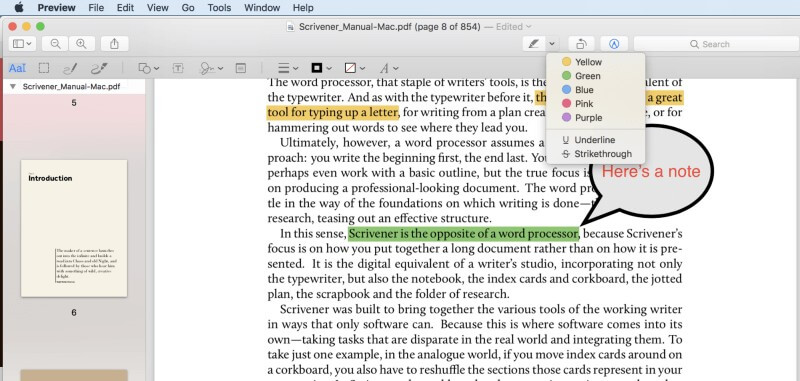
Apple Preview (gratis) lar deg merke PDF-dokumentene dine, fylle ut skjemaer og signere dem. Markup-verktøylinjen inneholder ikoner for å skissere, tegne, legge til former, skrive tekst, legge til signaturer og legge til popup-notater.
Endelig dom
Adobe Acrobat Pro er den kraftigste PDF-programvaren som er tilgjengelig, men den kraften har en pris både i form av penger og en læringskurve. For mange brukere gjør kraften du får for prisen det til en verdig investering som vil betale seg tilbake mange ganger.
Men for mer tilfeldige brukere er et rimeligere program som er enklere å bruke velkommen. Vi anbefaler PDFelement hvis du verdsetter funksjonalitet. Den er tilgjengelig for både Mac og Windows og inneholder mange av Acrobat Pros funksjoner i en mer brukbar pakke.
For Mac-brukere som leter etter et brukervennlig program, anbefaler vi PDF Expert og PDFpen. Disse appene er en fryd å bruke og gjør det grunnleggende godt. Eller du kan begynne med å mestre macOS sin innebygde forhåndsvisningsapp, som inneholder en rekke nyttige markeringsverktøy.
Til slutt er det to apper som er utviklet for å gjøre spesifikke jobber godt. Hvis du trenger å konvertere PDF-filene dine til et redigerbart format, si en Microsoft Word- eller Excel-fil, så er Able2Extract den beste appen for deg. Og hvis du trenger en god OCR-løsning (optisk tegngjenkjenning), er ABBYY FineReader den beste som finnes.

